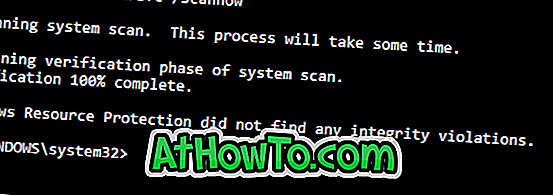До днес само Gmail и Yahoo! Пощата предлага проверка в две стъпки. Добрата новина е, че Microsoft започна да извършва двуетапна проверка за всички сметки на Microsoft. Това означава, че потребителите, които имат акаунт в Outlook.com, Live, MSN или Hotmail, вече могат да защитят своите профили с този двуетапен метод за проверка.

За тези потребители, които не знаят каква е двустепенната проверка, това е лесен начин за по-добра защита на онлайн профила ви. Веднъж активирани, всеки път, когато се опитвате да влезете в профила си в две стъпки с потвърждение, ще получите текстово съобщение или имейл с код, който трябва да въведете, за да влезете в профила си.
Две стъпки вероятно са най-добрият начин да добавите допълнителен слой сигурност към профила си, тъй като други не могат да влязат в профила ви, дори и да имат парола.

Моля, имайте предвид, че Microsoft току-що пусна тази функция и може да се наложи да изчакате няколко дни, за да видите опцията в профила си. Заинтересованите потребители могат да изпълнят посочените по-долу инструкции, за да активират функцията за потвърждаване в две стъпки в профилите си в Outlook.com, Hotmail, Live и MSN.
Как да активирате потвърждаването в две стъпки:
Стъпка 1: Влезте в имейл профила си в Microsoft.
Стъпка 2: Кликнете върху потребителското си име, което се показва в горния десен ъгъл и след това кликнете върху Настройки на профила . Ако бъдете подканени да въведете паролата за профила си, моля, направете го, за да продължите.

Стъпка 3: На страницата Резюме на профила под „Инфо за парола и защита“ кликнете върху Редактиране на информацията за сигурността, за да отворите страницата с информация за сигурността. Ако не можете да намерите опцията Информация за редактиране на сигурността, отидете на тази страница, за да влезете директно в страницата си за защита.

Стъпка 4: Тук под „Двустепенна проверка“ кликнете върху „ Настройка за потвърждаване в две стъпки “ и след това предоставете необходимите подробности, като например телефонния си номер или алтернативния имейл адрес, на който искате да получите кода за защита.

ЗАБЕЛЕЖКА: Ще актуализираме това ръководство с повече информация и снимки, след като функцията е налична в нашия профил в Microsoft.